Телеграм Десктоп - это удобное приложение, позволяющее пользоваться популярным мессенджером Телеграм на вашем компьютере. Однако, иногда может возникнуть необходимость удалить это приложение. Как полностью удалить Телеграм Десктоп с компьютера? В этой статье мы расскажем вам о нескольких методах удаления.
Первым способом удаления Телеграм Десктоп является использование панели управления операционной системы. Для этого вам необходимо открыть "Пуск" и выбрать "Панель управления". Затем найдите раздел "Программы" или "Программы и функции". В этом разделе вы найдете список установленных программ. Найдите в этом списке Телеграм Десктоп, щелкните правой кнопкой мыши и выберите "Удалить". Следуйте указаниям на экране, чтобы завершить удаление.
Если вы не нашли Телеграм Десктоп в списке программ, попробуйте второй способ удаления - использование специальной утилиты для удаления программ. Есть множество бесплатных программ, которые помогают удалить приложения, которые не удаляются стандартными средствами операционной системы. Выберите одну из таких программ, скачайте и установите ее на ваш компьютер. Затем запустите эту программу и найдите в ней Телеграм Десктоп в списке установленных программ. Выберите Телеграм Десктоп и нажмите кнопку "Удалить". Утилита проведет процесс удаления за вас.
Наконец, третий способ удаления Телеграм Десктоп с компьютера - это использование командной строки. Если вы понимаете основы работы с командной строкой, это может быть удобным и быстрым способом удаления программы. Откройте командную строку, введите команду "wmic" и нажмите Enter. Затем введите команду "product get name" и еще раз нажмите Enter. В списке программ найдите Телеграм Десктоп и запомните его полное название. Затем введите команду "product where name="имя программы" call uninstall" (вместо "имя программы" вставьте полное название Телеграм Десктоп) и нажмите Enter. Команда удалит программу с вашего компьютера.
Теперь вы знаете несколько способов удаления Телеграм Десктоп с вашего компьютера. Выберите наиболее удобный для вас метод и следуйте инструкциям. После удаления Телеграм Десктоп вы сможете освободить дополнительное место на жестком диске и сохранить конфиденциальность ваших данных.
Удаление через меню "Пуск"
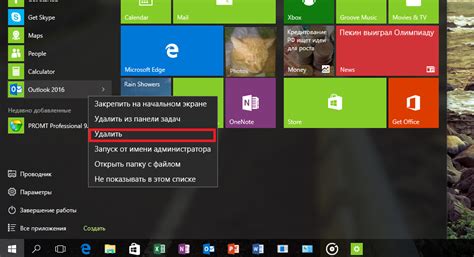
Чтобы полностью удалить Телеграм Десктоп с компьютера, можно воспользоваться меню "Пуск". Вот как это сделать:
- Откройте меню "Пуск", нажав на иконку "Пуск" в левом нижнем углу экрана.
- В появившемся меню найдите раздел "Телеграм Десктоп".
- Наведите указатель мыши на этот раздел, чтобы раскрыть его подменю.
- В подменю выберите опцию "Удалить".
- Появится окно с запросом подтверждения удаления. Щелкните на кнопку "Да", чтобы подтвердить действие.
- Дождитесь завершения процесса удаления. Вам может потребоваться подтверждение администратора для удаления программы.
После завершения процесса удаления, все файлы и компоненты Телеграм Десктоп должны быть удалены с компьютера.
Удаление через панель управления

- Откройте меню "Пуск" и выберите "Параметры".
- В открывшемся окне выберите "Приложения" или "Система" (в зависимости от версии операционной системы).
- В списке установленных приложений найдите Телеграм Десктоп и щелкните на нем правой кнопкой мыши.
- Выберите опцию "Удалить" или "Деинсталлировать".
- Подтвердите удаление, если появится запрос.
- Дождитесь завершения процесса удаления.
Теперь у вас должен быть полностью удален Телеграм Десктоп с компьютера. Проверьте, что приложение больше не отображается в списке установленных программ или в меню "Пуск".
Удаление через командную строку

Удаление приложения Телеграм Десктоп с компьютера можно осуществить с помощью командной строки. Чтобы выполнить данную операцию, следуйте следующим шагам:
| Шаг 1: Откройте командную строку |
| Для этого нажмите на клавишу Win + R, введите "cmd" в появившемся окне и нажмите "Enter". |
| Шаг 2: Перейдите в папку с установленным приложением |
| Введите команду: "cd C:\Program Files\Telegram\" для перехода в папку с установленным приложением. Если вы установили приложение в другую папку, замените путь соответствующим образом. |
| Шаг 3: Удалите приложение |
| Введите команду: "uninstall.exe" и нажмите "Enter", чтобы запустить процесс удаления приложения. |
| Шаг 4: Подтвердите удаление |
| Если появится окно подтверждения удаления, выберите "Да" или "Ок" для подтверждения действия. |
После завершения процесса удаления приложения Телеграм Десктоп, вы можете закрыть командну строку.
Удаление остатков программы
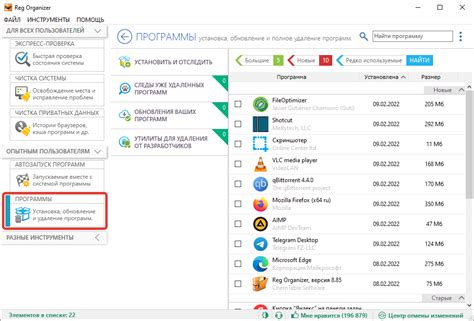
После того как вы удалили приложение Telegram Desktop, возможно останутся остатки программы. Чтобы удалить все оставшиеся файлы и записи в системном реестре, следуйте инструкциям ниже:
1. Поиск и удаление остатков программы в системных папках:
Откройте проводник и перейдите в следующие папки:
C:\Users\ваше_имя_пользователя\AppData\Roaming\Telegram Desktop
C:\ProgramData\Telegram Desktop
В этих папках вы найдете оставшиеся файлы и папки, связанные с Telegram Desktop. Удалите их, нажав правую кнопку мыши на файле или папке и выбрав "Удалить". Подтвердите удаление в появившемся окне.
2. Удаление записей в системном реестре:
Откройте редактор реестра, нажав комбинацию клавиш Win + R на клавиатуре, введите "regedit" и нажмите "ОК".
В редакторе реестра найдите следующую ветку:
HKEY_CURRENT_USER\Software\Telegram Desktop
Щелкните правой кнопкой мыши на этой ветке и выберите "Удалить".
3. Перезагрузка компьютера:
После удаления оставшихся файлов и записей в реестре перезагрузите компьютер, чтобы изменения вступили в силу.
После перезагрузки ваш компьютер будет полностью очищен от остатков программы Telegram Desktop.